Перенести контакты с айфона на андроид
Для людей, которые хотят перейти от iPhone к Android, а также для тех, кто владеет телефонами на базе и iOS, и Android, перенос контактов может вызвать затруднения. Здесь мы расскажем вам как перенести контакты с iPhone на Android, используя три простых метода. Выберите тот, что подходит лично вам.
Как перенести контакты с iPhone на Android с помощью iCloud
Первый способ позволит вам перенести контакты из iPhone на Android с помощью iCloud, данная служба может также использоваться для резервного копирования данных iPhone. С её помощью можно восстановить iPhone с iCloud резервного копирования.
1. Откройте веб-браузер на компьютере и перейдите на iCloud.com.
2. Войдите с помощью учетной записи Apple. Откройте контакты и выберите те контакты, которые вы хотите перенести на Android. Вы можете выбрать один или все.
3. Нажмите на значок шестеренки (слева внизу) и выберите экспорт контактов (Export vCard). В VCF-файл, содержащий выбранные контакты будет сохранен на вашем компьютере.
4. Подключите ваш телефон к компьютеру с помощью USB-кабеля, скопируйте файл VCF и перенесите его на другое устройство.
5. Вы сможете добавлять контакты в свой телефон с помощью приложений Контакты (Contacts) или Люди (People).
Как перенести контакты с iPhone на Android с помощью Gmail
Второй способ передачи контактов – это использование Gmail, что немного сложнее, но мы подробно описали этот способ для вас. Поэтому просто выполните следующие действия.
1. Откройте веб-браузер на компьютере и перейти к iCloud.com.
2. Войдите с помощью учетной записи Apple и пароля. Запустить контакты и выбрать конкретный или все контакты скопировать на Android.
3. Щелкните по маленькой звездочке кнопку в нижнем левом углу, и проверить выберите всеперенести все контакты на iPhone.
4. Нажмите на значок шестеренки и выберите пункт “экспорт vcard” , чтобы сохранить vcf файл на вашем компьютере.
5. Перейти к gmail.com, войдите в свой Гугл аккаунт Gmail , используемого на вашем телефоне.
6. Выберите Контакты, нажмите еще в раскрывающемся меню и выберите Импорт.
7. Импортируйте файл VCF, загруженный из iCloud. Теперь контакты будут автоматически синхронизированы с вашим телефоном Android.
Полезные советы: если вам нужно больше информации, вы можете найти необходимую информацию в соответствующей статье «Как перенести контакты с iPhone в Gmail».
Как перенести контакты с iPhone на Android с EaseUS MobiMover Free
Третий способ, который мы настоятельно рекомендуем, заключается в использовании программы MobiMover Free. Эта самая популярная программа для переноса данных с iPhone в Android, с легкостью и абсолютно бесплатно. Это самый простой способ.
Для начала вам нужно скачать и установить MobiMover бесплатно на вашем компьютере, а затем выполните следующие действия, чтобы скопировать контакты с iPhone на Android в течение нескольких минут.
Примечание: MobiMover совместимо с ПК под управлением Windows 7 и выше или Mac с операционной системой Mac running macOS 10. 12 (Sierra), 10.13 (High Sierra), Mac OS X 10.7 (Lion), 10.8 (Mountain Lion), 10.9 (Mavericks), and 10.11 (El Capitan).
12 (Sierra), 10.13 (High Sierra), Mac OS X 10.7 (Lion), 10.8 (Mountain Lion), 10.9 (Mavericks), and 10.11 (El Capitan).
Шаг 1: для разблокировки вашего iPhone, подключите iPhone к компьютеру (Mac или PC), а затем запустите приложение MobiMover Free на своём компьютере. Когда уведомление появится на вашем iPhone, спрашивая, «Доверяете ли вы этому компьютеру?», нажмите на да, доверяю/ОК/Trust.
Шаг 2: щелкните значок «мой компьютер» или другой значок (в зависимости от того, куда вы хотите сохранить контакты), и ваши контакты будут перенесены с iPhone на компьютер.
Шаг 3: после выбора папки нажмите кнопку Далее/Next и вы увидите все Поддерживаемые файлы на вашем iPhone. Выберите один или несколько файлов, которые требуется перенести.
Вы сможете одним щелчком скопировать все контакты с вашего iPhone на компьютер. Если вы хотите выборочно импортировать контакты из iPhone в свой компьютер, щелкните имя устройства в главном интерфейсе и выберите нужные контакты.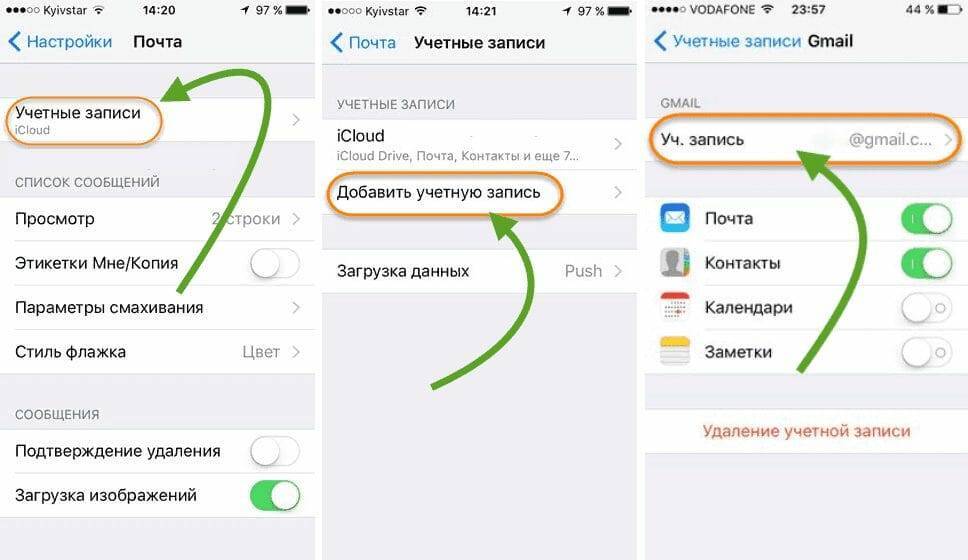
Шаг 4: Нажмите на кнопку Перенести/Transfer, чтобы начать копирование контактов с iPhone на компьютер. Когда оно завершится, перейдите к папке, которую вы выбрали в шаге 2, чтобы проверить. Переданные контакты будут сохранены в виде HTML-файла на вашем компьютере.
Таким образом, вам нужно открыть файл с помощью браузера, чтобы просмотреть его. Если вам нужно, Вы также можете перенести контакты, сохраненные на вашем компьютере, на другие устройства iOS.
Шаг 5: Когда процесс передачи контактов на компьютер завершен, вы можете найти контакты в формате HTML в папке, которую вы выбрали ранее. Теперь откройте HTML-файл в Excel и сохраните его как CSV-файл.
Шаг 6: Запустите Outlook на вашем компьютере и зайдите в Адресную книгу Outlook выберите файл> экспорт> контакты. Расширение по умолчанию-VCF, которое может использоваться как Имя файла. Скачать видео с youtube с андроид вы можете с помощью специальных приложений.
Шаг 7: подключите ваш телефон к компьютеру с помощью USB, и перетащите файл VCF на карту памяти SD. Затем, перейдите в ваш телефон, откройте Контакты, выберите импорт/экспорт, выбираем Импорт с SD карты, а затем импортировать контакты. Затем контакты в расширении VCF будут импортированы на Android устройство. Как прочитать чужую переписку ватсап вы можете с помощью нашей статьи.
Затем, перейдите в ваш телефон, откройте Контакты, выберите импорт/экспорт, выбираем Импорт с SD карты, а затем импортировать контакты. Затем контакты в расширении VCF будут импортированы на Android устройство. Как прочитать чужую переписку ватсап вы можете с помощью нашей статьи.
Источник перевода
Переход с iPhone на Android: как легко скопировать контакты.
Вопрос-Ответ | Вопрос-Ответ Смартфоны2
АвторANDREI PASAT
Вы наконец решили перейти с iPhone на Android? Ты не один! Миллионы людей по всему миру отказываются от своих iPhone в пользу устройств Android. Но переход с одной операционной системы на другую может быть довольно сложным, особенно когда речь идет о переносе важных контактов с iOS на Android.
К счастью, копирование контактов с iPhone на Android не так сложно, как вы думаете. Давайте углубимся в пошаговый процесс.
Шаг 1. Экспортируйте контакты с вашего iPhone
Прежде чем вы сможете скопировать свои контакты на свое устройство Android, вам необходимо экспортировать их с вашего iPhone. Вот как это сделать:
- Откройте приложение Настройки на вашем iPhone.
- Нажмите Учетные записи и пароли
- Выберите iCloud
- Включите тумблер Контакты
- Нажмите Объединить, чтобы синхронизировать контакты с iCloud.
- Перейдите на сайт icloud.com на своем компьютере и войдите в систему, используя свой Apple ID.
- Выберите Контакты
- Нажмите на значок шестеренки в левом нижнем углу
- Нажмите Выбрать все
- Нажмите на значок шестеренки еще раз
- Выберите Экспорт vCard
Шаг 2. Импортируйте контакты на устройство Android.
Теперь, когда вы экспортировали свои контакты с iPhone, пришло время импортировать их на ваше устройство Android:
- Подключите Android-устройство к компьютеру с помощью USB-кабеля.
- Откройте проводник на своем компьютере и перейдите в папку, в которой вы сохранили файл vCard.

- Скопируйте файл vCard и вставьте его на свое устройство Android.
- Отключите Android-устройство от компьютера
- Откройте приложение Контакты на Android-устройстве.
- Нажмите на три точки в правом верхнем углу
- Выберите Импорт/Экспорт
- Выберите Импортировать из хранилища
- Выберите файл vCard, который вы скопировали ранее
- Нажмите ОК
И вот оно! Ваши контакты были успешно скопированы с вашего iPhone на ваше устройство Android.Но прежде чем вы начнете звонить по телефону и отправлять текстовые сообщения, вот несколько основных выводов:
Основные выводы:
- Экспорт контактов с вашего iPhone на Android — простой процесс
- Обязательно включите тумблер Контакты в настройках iCloud на вашем iPhone.
- Экспортируйте контакты в формате vCard с веб-сайта iCloud.
- Импортируйте файл визитной карточки на свое устройство Android и синхронизируйте контакты.
Преимущества перехода с iPhone на Android:
- Более доступные варианты: устройства Android доступны по самым разным ценам, что упрощает поиск телефона, соответствующего вашему бюджету.

- Широкие возможности настройки: устройства Android предлагают более высокий уровень настроек, что позволяет вам персонализировать свое устройство в соответствии со своими предпочтениями.
- Дополнительные возможности: Android предлагает более широкий выбор устройств от разных производителей, что дает вам больше возможностей для выбора.
Согласно последним статистическим данным, Android доминирует на мировом рынке смартфонов с долей рынка 74,6% по сравнению с 15,2% доли iPhone. Так что, если вы думаете о переходе, вы определенно не одиноки.
Копирование контактов с iPhone на Android-устройство — это только первый шаг. Но, проявив немного терпения и ноу-хау, вы сможете успешно осуществить переход и начать пользоваться многочисленными преимуществами операционной системы Android.
Похожие записи
Топ-5 приложений для переноса контактов с iPhone на Android Скачать бесплатно
• Подано в: iPhone Transfer • Проверенные решения
Новые телефоны появляются на рынке каждый день. Если вы являетесь пользователем iPhone, может наступить время, когда по некоторым причинам вы захотите переключиться на устройство Android. Это может быть потому, что вы хотите попробовать возможности ОС Android, или, возможно, вы только что нашли устройство Android, в которое вы так влюбились.
Если вы являетесь пользователем iPhone, может наступить время, когда по некоторым причинам вы захотите переключиться на устройство Android. Это может быть потому, что вы хотите попробовать возможности ОС Android, или, возможно, вы только что нашли устройство Android, в которое вы так влюбились.
Во время этого переключения один из вопросов, который у вас, вероятно, возникнет, заключается в том, сохранить ли контакты на вашем iPhone или перенести их на новое устройство. Если вы решите перенести контакты, вам нужно будет найти простой способ сделать это. Традиционный способ ручного ввода бесчисленных имен и номеров нового телефона может быть очень утомительным и трудоемким, поэтому вам нужно будет найти лучшее приложение, которое поможет вам перенести контакты на новое устройство, не теряя их. В этой статье будет представлена пятерка лучших бесплатных
Топ 5 бесплатных приложений для переноса контактов с iPhone на Android
Существуют различные приложения, которые вы можете использовать для передачи контактов с iPhone на Android. Ниже приведены некоторые из лучших.
Ниже приведены некоторые из лучших.
1. dr.fone — Диспетчер телефона (iOS и Android)
dr.fone — Phone Manager (iOS и Android) — это простой в использовании инструмент для переноса данных по телефону, который предназначен для переноса не только контактов, но и сообщений, приложений, журналов вызовов, видео, фотографий и музыки между устройствами iPhone и Android. Поэтому, если вы переключитесь с iPhone на устройство Android, вам не нужно ни о чем беспокоиться, когда у вас есть это приложение. Помимо того, что это надежный инструмент для передачи данных по телефону, это также инструмент резервного копирования, который вы можете использовать для безопасного и надежного резервного копирования данных телефона на вашем компьютере.
2. Мобильный Транс
Mobile Trans может передавать контакты, мультимедийные файлы, журналы вызовов и другие формы данных с iPhone на устройство Android одним щелчком мыши. Вы также можете использовать его для резервного копирования данных смартфона на компьютер с абсолютной легкостью, если когда-либо возникнет необходимость в восстановлении. Он функционален, доступен и поддерживает широкий спектр основных операционных систем. Поэтому, если ваша телефонная компания не поможет вам перенести контакты при переходе на новый телефон, все, что вам нужно сделать, это установить это приложение. Это не разочарует вас.
Он функционален, доступен и поддерживает широкий спектр основных операционных систем. Поэтому, если ваша телефонная компания не поможет вам перенести контакты при переходе на новый телефон, все, что вам нужно сделать, это установить это приложение. Это не разочарует вас.
3. Передача данных SynciOS
Это еще одно приложение, которое вы можете легко использовать для передачи контактов iPhone на Android. Помимо передачи контактов, вы также можете использовать его для передачи музыки, сообщений, журналов вызовов, приложений, видео, заметок, электронных книг, закладок и многого другого между вашим iPhone и устройством Android. Он также позволяет создавать резервные копии данных телефона на компьютер и восстанавливать их в качестве без потерь. Еще один способ использования SynciOS Data Transfer — перенос песен и списков воспроизведения из библиотеки iTunes на мобильный телефон. Он совместим со многими мобильными устройствами.
4.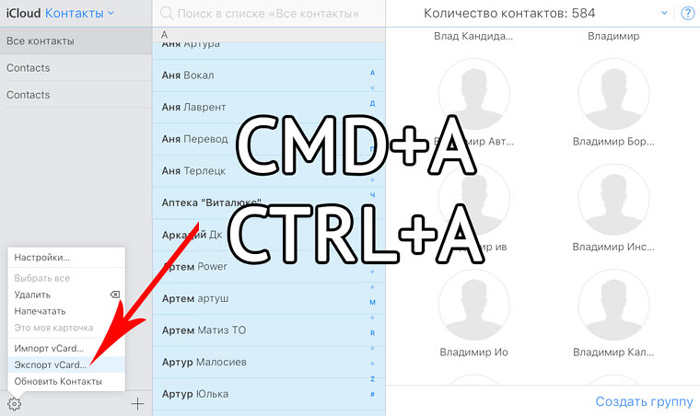 DataPilot
DataPilot
Это приложение не только позволяет легко переносить контакты с iPhone на Android, но также позволяет создавать резервные копии данных телефона на случай потери, повреждения или поломки телефона. DataPilot также позволит вам синхронизировать контакты Outlook и Palm Desktop. Другие вещи, для которых вы можете использовать это приложение, включают создание единственных в своем роде мелодий звонка, картинок и обоев и их бесплатную передачу на другие устройства или в Интернет с помощью USB-кабеля. Добавление, редактирование и удаление контактной информации будет с ним абсолютно проще.
5. Диспетчер контактов InTouchApp
InTouchApp Contacts Manager предлагает интеллектуальный способ управления контактами. Вы можете легко использовать его для резервного копирования, синхронизации и переноса контактов с iPhone на устройство Android. Вы больше никогда не будете беспокоиться о своих контактах, когда у вас будет это приложение, потому что они будут обновляться автоматически.
Заключение
5 лучших бесплатных приложений, рекомендованных выше, лучше всего подходят для переноса контактов с iPhone на устройства Android. Если вам нужно сделать перевод, не стесняйтесь использовать их.
[TOP 5] Как перенести контакты с iPhone на Android
По этой причине было замечено, что многие известные устройства Android наряду с другими рынками привлекают большое внимание любителей гаджетов. Для некоторых людей это была отличная возможность перейти на Android с IOS. Было довольно интересно, когда была сохранена информация о переключателях потенциальных клиентов, самый важный вопрос, который был получен в настоящее время, — это как перейти с iPhone на Android, не теряя контакт, который был сохранен на iPhone. Перенос контактов с iPhone на Android В статье будут освещены некоторые шаги по переносу контактов с iPhone на Android, которые вы легко сделаете, и они приведены ниже.
Перенос контактов с iPhone на Android В статье будут освещены некоторые шаги по переносу контактов с iPhone на Android, которые вы легко сделаете, и они приведены ниже.
Несмотря на то, что эти две мобильные операционные системы совершенно разные по своему механизму, существуют различные способы переноса контактов с iPhone на устройство Android. Это очень легко для людей, чтобы выполнить. Методы, с помощью которых вы сможете перенести контакты с iPhone на устройство Android, приведены ниже,
Содержание
ПереключитьИтак, здесь мы покажем вам, как перенести контакты с iPhone на Android . Поэтому просто проверьте Перенос контактов с iPhone на Android,
1. Перенос контактов с iPhone на Android Вручную — В случае, если вы хотели переместить только рассматриваемый контакт, вы, возможно, воспользуетесь опцией «Поделиться контактом». Все, что вам нужно, это открыть контакт и выбрать контакт, который вы хотели сохранить. Была необходимость провести пальцем вниз и выбрать вкладку, которая позволяет вам поделиться контактом с помощью текста или электронной почты. Если общее количество контактов превышает десять, то кажется совершенно очевидным, что это не тот метод, который вы искали, однако, если у вас меньше десяти номеров, то это лучший способ для переноса контактов с iPhone на устройство Android.
Была необходимость провести пальцем вниз и выбрать вкладку, которая позволяет вам поделиться контактом с помощью текста или электронной почты. Если общее количество контактов превышает десять, то кажется совершенно очевидным, что это не тот метод, который вы искали, однако, если у вас меньше десяти номеров, то это лучший способ для переноса контактов с iPhone на устройство Android.
Второй метод переноса контактов с iPhone на Android, который поможет выполнить процесс переноса контактов с iPhone на Android, заключается в простом использовании Apple Cloud System.
- Прежде всего, вам необходимо подключить телефон Android к компьютеру, после чего необходимо скопировать файл VCF в локальное хранилище и далее импортировать контакт с помощью приложения «Люди» или «Контакты».
- Было замечено, что как в приложении «Люди», так и в приложении «Контакты» будет возможность выбора, которая облегчает пользователю добавление контактов из другого источника.
 По какой-то причине контакт был сохранен на SD-карте, и было необходимо выбрать Импорт через другой источник хранения.
По какой-то причине контакт был сохранен на SD-карте, и было необходимо выбрать Импорт через другой источник хранения.
Если вы хотите перенести контакты с iPhone на устройство Android. Для этого вы можете использовать приложение, доступное в магазине приложений. Есть несколько приложений, которые лучше всего подходят для переноса контактов с iPhone на Android, эта процедура .
- Возникла необходимость скачать и запустить нужное приложение на iPhone
- После запуска приложение будет запрашивать доступ к контакту, и там нужно будет выбрать кнопку ОК.
- После этого вы должны сделать выбор в опции Резервное копирование. И сделайте резервную копию ваших контактов.
- Теперь коснитесь электронного письма и прикрепите файл резервной копии к электронному письму, а затем отправьте его на свою учетную запись Gmail.

- Теперь все, что вам нужно сделать, это открыть электронное письмо с устройства Android, загрузить файл VCF и затем импортировать контакт на телефон Android.
- Вам необходимо перезагрузить устройство, чтобы изменения, внесенные в устройство, были успешно применены и сохранены на устройстве.
В то время, когда мир вращался вокруг экосистемы Google, существовал метод, с помощью которого вы сможете передавать контакты через Gmail. Кажется, это очень простой метод переноса контактов с iPhone на Android. Вот некоторые из шагов по переносу контактов с iPhone на Android, которые должен выполнить пользователь, если он хочет перенести контакты с iPhone на устройство Android.
- Было необходимо сделать выбор или перейти на iCloud.com через компьютер.
- После этого, если вы хотите сохранить полный список, необходимо сделать выбор на маленькой кнопке с изображением шестеренки, которая была доступна в левом нижнем углу, а затем выбрать все.

- Необходимо сделать клик по иконке шестеренки и выбрать метод Экспорт vCard
- Таким образом, компьютер сможет загрузить файл VCF, содержащий сохраненные вами экспортированные контакты
После выполнения вышеуказанных шагов по переносу контактов с iPhone на Android вам необходимо выполнить следующие действия в систематическом порядке
- Вам необходимо войти в учетную запись Google.
- После успешного входа в систему вам необходимо нажать на логотип Google, который был доступен в верхнем левом углу панели инструментов.
- После этого нужно было выбрать контакт.
- Теперь щелкните раскрывающееся меню «Дополнительно», которое было доступно в разделе «Контакты», а затем выберите параметр «Импорт».
- После этого вам нужно снова сделать выбор в опции Импорт. Вы увидите, что контакт будет автоматически синхронизирован с устройствами Android, которые были связаны с такой учетной записью.

Если iPhone запускает iOS 4 и ниже, то другие трансферные контакты от iPhone в Android Методы, похоже, практически не существуют, по той причине, по которой приложение не является совместимым с версией ICloud, и IOS, которая не существует тогда. Это также довольно просто, поскольку оно идентично другим методам переноса контактов с iPhone на Android, которые обсуждались выше, для переноса контактов с iPhone на телефоны Android.
- Первое, что вам нужно сделать, это загрузить и запустить iTunes
- Теперь возникла необходимость подключить iPhone к компьютерной системе.
- Теперь вам нужно открыть сводную страницу устройства, которое было подключено к компьютеру.
- В отображаемом варианте вам нужно сделать выбор на вкладке «Информация».
- Нужно было проверить Синхронизировать контакты с, а после этого нужно было выбрать Контакты Google.

- Вам необходимо ввести имя пользователя и пароль учетной записи Google.
- Теперь просто нажмите кнопку «Применить».
- При выполнении шага 7 необходимо убедиться, что устройство связано с определенной учетной записью Gmail
- Теперь все, что вам нужно сделать, это синхронизировать контакт с телефоном Android.
Вот некоторые из шагов, с помощью которых вы сможете перенести контакты с iPhone на устройство Android. Это как Перенос контактов с iPhone на Android Статья поможет вам настроить инновационное устройство Android или, по крайней мере, покажет способ, с помощью которого вы сможете легко перенести контакты с iPhone на Android без каких-либо хлопот. Обязательно используйте соответствующий метод переноса контактов с iPhone на Android для выполнения этой задачи.
Надеюсь, приведенная выше информация поможет вам в переносе контактов с iPhone на устройства Android, а также в достижении наилучшего соотношения цены и качества.
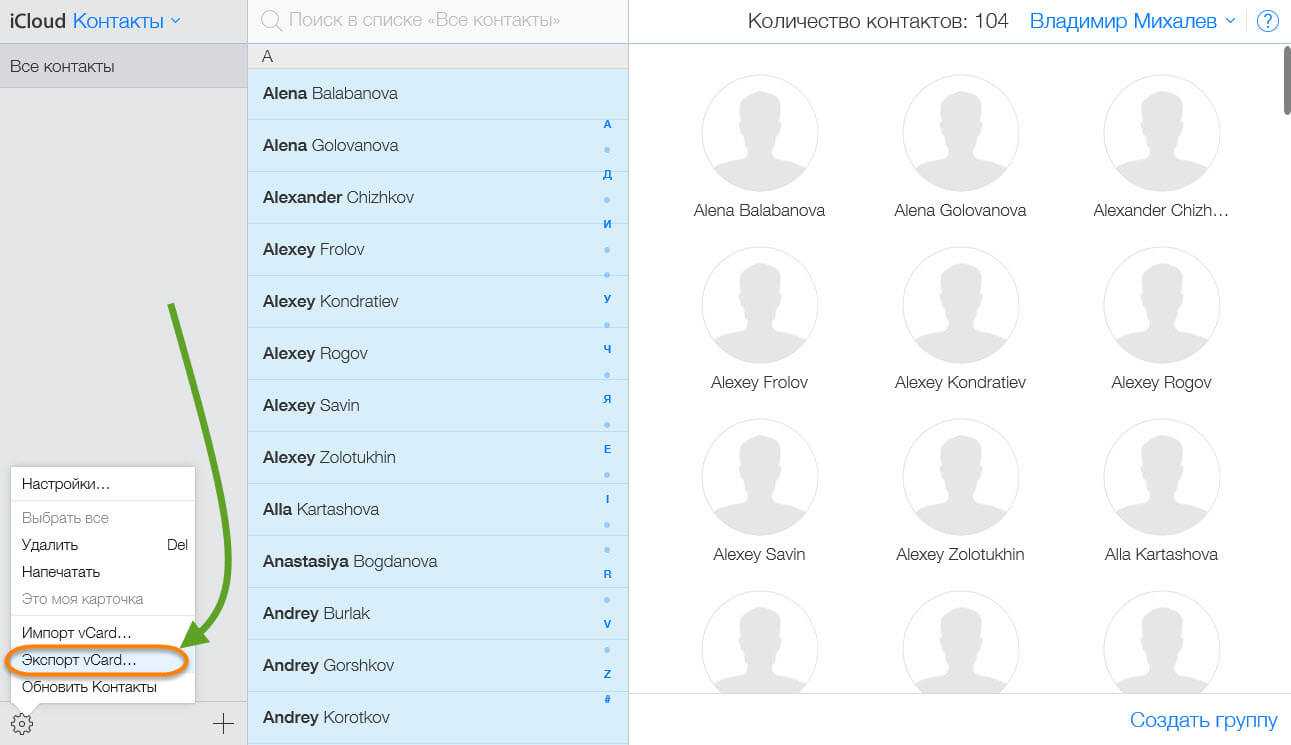
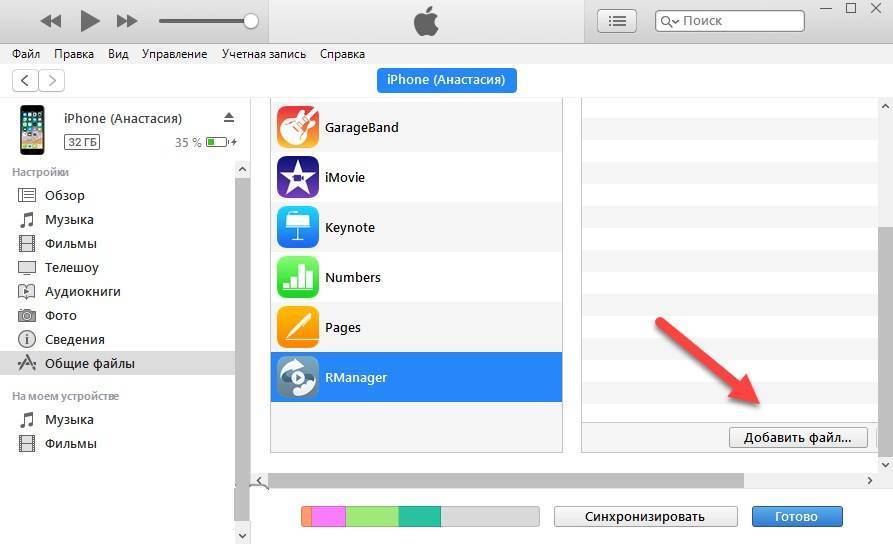
 По какой-то причине контакт был сохранен на SD-карте, и было необходимо выбрать Импорт через другой источник хранения.
По какой-то причине контакт был сохранен на SD-карте, и было необходимо выбрать Импорт через другой источник хранения.
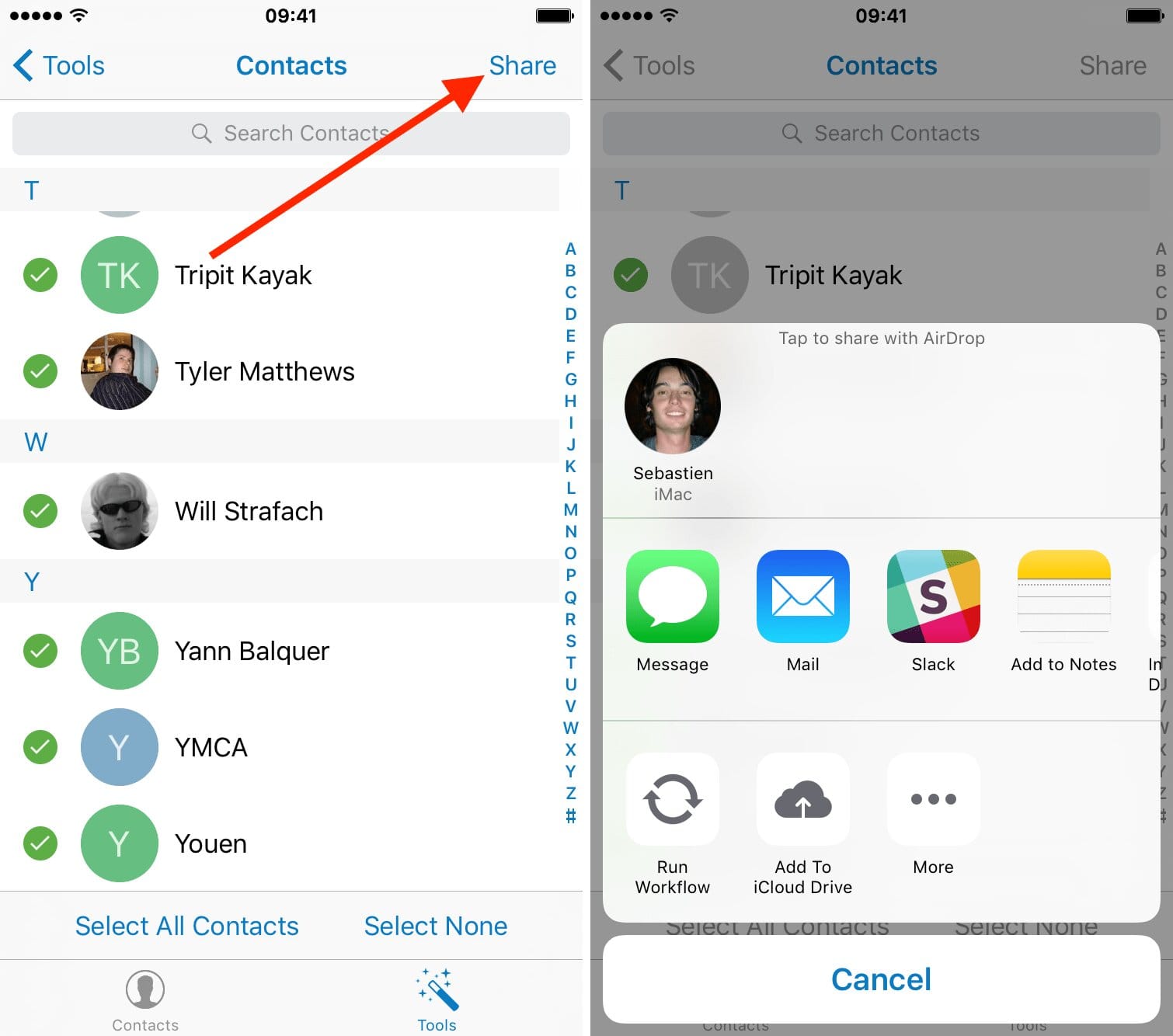


Ваш комментарий будет первым